画面の基本操作
画⾯のタッチ操作
- タッチして画面を送る操作に対応していない一部の機能は、ガイド機能で見ることができます。
タッチして辞典や項⽬を選ぶ
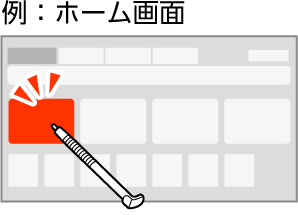

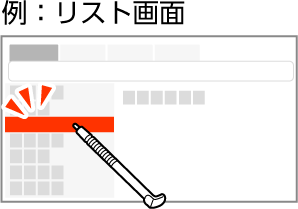
- リスト画面で、単語や項目をタッチすると、単語の意味や解説の画面、または項目の次の画面が表示されます。
- 意味の画面で、緑色の文字やアイコンをタッチすると、ジャンプしたり音声を聞いたりすることができます。
- 緑色の文字や、緑色の枠のついた図をタッチすると、ジャンプします。
 をタッチすると、音声を再生します。
をタッチすると、音声を再生します。

 をタッチすると、それぞれ図表、解説、用例が表示されます。
をタッチすると、それぞれ図表、解説、用例が表示されます。
文字をなぞって選択する
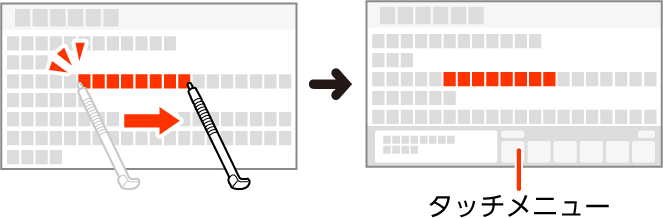
意味の画面では、文字を右になぞると、ことばを選択することができます。
- ことばを選択すると、タッチメニューが表示され、そのことばに対して様々な機能を使うことができます。
- タッチメニューの内容は、選択した文字の種類などによって異なります。

